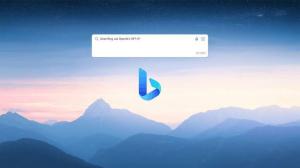Windows 8이 마지막 사용자로 자동 로그인하지 못하도록 하는 방법

Windows 8에 여러 사용자 계정이 있는 경우(예: 본인용 계정과 가족용 계정), Windows 8에서 새로운 성가심을 발견할 수 있습니다. PC를 종료/재부팅한 마지막 사용자가 자동으로 로그인됩니다. 대부분의 사용자는 자동으로 로그인되는 것을 원하지 않으며 대신 로그인할 사용자 계정을 선택할 수 있는 로그온 화면에서 사용자 목록을 보는 것을 선호합니다. 오늘은 Windows 8에서 마지막 사용자가 자동으로 로그인되지 않도록 하는 방법을 공유해 드리겠습니다. 시작하자.
개요
Windows 8에서 자동 로그인 프로세스는 다음 레지스트리 키의 "사용" DWORD 값을 통해 제어됩니다.
HKEY_LOCAL_MACHINE\SOFTWARE\Microsoft\Windows\CurrentVersion\Authentication\LogonUI\UserSwitch
"사용" 매개변수가 1로 설정되면 마지막 사용자가 자동으로 로그인하는 대신 사용자 목록이 표시됩니다. 그러나 문제는 수동으로 1로 설정한 경우에도 시작할 때마다 "활성화됨" 값을 다시 0으로 재설정하는 LogonUI.exe 프로세스의 동작입니다. 이 동작이 도입된 이유는 알려져 있지 않습니다.
"Enabled" 값이 매번 0으로 재설정되는 것을 방지하고 사용자 목록이 표시되도록 다음 로그온 전에 다시 1로 설정하는 방법이 필요합니다.
다음은 이를 수행하는 단계입니다.
첫째, 당신이 가지고 있는지 확인 자동 로그인을 비활성화했습니다 옵션. 키보드에서 Win+R 키를 누르고 다음을 입력합니다.
넷플위즈
그런 다음 Enter 키를 누릅니다.
다음 창이 표시됩니다.
"이 컴퓨터를 사용하려면 사용자 이름과 암호를 입력해야 합니다" 옵션을 선택합니다.
Windows 8이 마지막으로 로그인한 사용자에게 자동으로 로그인하는 것을 방지하는 방법
이 방법은 그룹 정책을 기반으로 하며 그룹 정책의 로그온/로그오프 스크립트 기능을 사용합니다. Windows 세션이 끝날 때 Enabled 값을 1로 유지하는 가장 좋은 방법일 것입니다.
지정해야 합니다. reg.exe
스크립트 이름으로 '추가 HKLM\SOFTWARE\Microsoft\Windows\CurrentVersion\Authentication\LogonUI\UserSwitch /v 활성화 /t REG_DWORD /d 1 /f' (따옴표 제외) 스크립트 매개변수로:GPO
이렇게 하면 Windows 8이 로그온을 시도할 때마다 사용자 목록이 표시됩니다. 아주 간단한 트릭.
그러나 GPO 설정은 사용자별이며 사용자의 고유 SID(S-1-1-164699034와 유사한 것으로 보안으로 알려진)가 포함된 경로의 레지스트리에 저장 식별자). 모든 시스템에서 이 SID는 고유하고 다릅니다. 그래서 한 번의 클릭으로 모든 단계를 자동화하는 도구를 만들었습니다.
내 다운로드 사용자 목록 인에이블러 - 무료 휴대용 도구.
사용자 목록 인에이블러
여기에서 잡아. 위에서 언급한 것과 정확히 일치합니다. 사용자의 SID를 찾고 필요한 레지스트리를 추가합니다. 값을 사용하여 Windows 8 로그온 화면에서 사용자 계정 목록을 활성화할 수 있습니다. 한 번의 클릭.
기본값을 복원하고 실행 취소하는 방법
그룹 정책의 로그오프 스크립트를 사용하는 경우 스크립트를 제거하기만 하면 됩니다. 내 도구를 사용하여 사용자 목록을 활성화한 경우 비활성화하고 원클릭을 사용하여 기본값을 복원할 수 있습니다.
이 연구에 도움을 준 친구인 Gaurav Kale에게 감사드립니다.
그게 다야 아래 의견에서 이 동작을 조정할 수 있는 경우 공유해 주세요.
팁: 반대로 하고 Windows에 자동으로 로그온하려면, 이 기사를 참조하십시오.